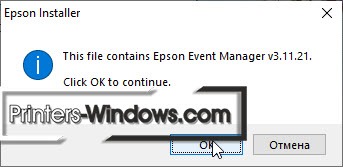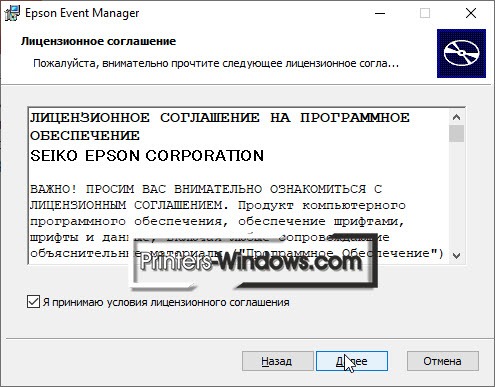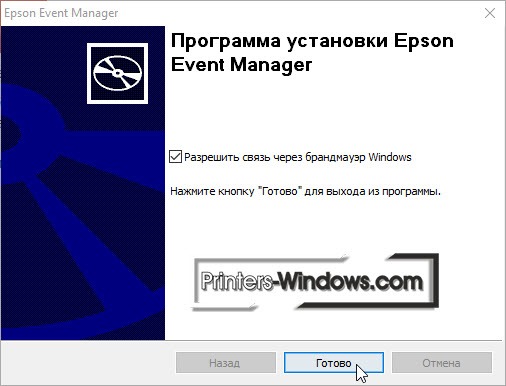- Epson file manager для windows
- Epson Event Manager – работа со сканеров еще проще
- Скачать Epson Event Manager
- Как установить драйвер
- EPSON File Manager
- Запуск EPSON File Manager
- Epson Event Manager
- Использование и основные возможности
- Основные функции
- Epson File Manager для Epson Stylus C91
- Epson File Manager можно использовать, чтобы:
- Epson File Manager можно запустить тремя способами
Epson file manager для windows
EPSON File Manager можно использовать, чтобы:
загружать изображения со сканера, цифровой камеры или карты памяти и сразу открывать в необходимом приложении;
просматривать поддерживаемые изображения в виде миниатюр;
просматривать различные приложения, которые можно использовать в качестве значков проектов в области запуска;
находить изображения на жестком диске;
просматривать изображения в режиме слайд-шоу;
EPSON File Manager можно запустить тремя способами.
Дважды щелкните значок EPSON File Manager на рабочем столе.
Перетащите изображения или папку на значок EPSON File Manager на рабочем столе.
Для Windows:
Щелкните кнопку Start (Пуск) , выберите All Programs (Все программы) (Windows XP) или Programs (Программы) (Windows Me, 98 и 2000), затем EPSON Creativity Suite , File Manager и щелкните EPSON File Manager .
Для Mac OS X:
Дважды щелкните папку Applications на жестком диске Macintosh, затем дважды щелкните папку EPSON . Затем дважды щелкните папку Creativity Suite , затем папку File Manager и, наконец, значок EPSON File Manager .
Щелкните Next (Далее) , когда появится сообщение Instructions (Инструкции) . Откроется окно Instructions (Инструкции).
Если установить флажок Do Not Show Next Time (Больше не показывать это окно) , при следующем запуске EPSON File Manager сообщение с подтверждением не появится.
Для получения подробной информации выберите User’s Guide (Руководство пользователя) в меню Help (Справка) этого приложения.
Epson Event Manager – работа со сканеров еще проще
Драйвера подходят для: Windows XP / Vista / 7 / 8.1 / 8 / 10
Event Manager – полезная утилита, позволяющая активировать Scan Utility и параллельно увеличить скорость сканирования путем оптимизации работы принтера. Единственное правило – перед установкой менеджера требуется обязательно убедиться в наличии уже установленной утилиты для сканера. Она поставляется в стандартном пакете рекомендуемых драйверов для оборудования. Предлагаем скачать Epson Event Manager воспользовавшись данной страницей. Кликните на нужную ссылку и скачивания начнется автоматически.
В процессе установки вам поможет наше подробное руководство. Во избежание ошибок, выполните инсталляцию в точности по инструкции.
Скачать Epson Event Manager
Windows Windows XP / Vista / 7 / 8.1 / 8 / 10
У данной программы есть разные версии. Рекомендуем сначала установить самую новую версию Epson Easy Photo Print. Если программа не будет работать, то удалите программе и установите старую версию программы.
Для скачивания нажмите на ссылку (обратите внимание, что есть разные версии в списке):
Как установить драйвер
Появится сообщение что данный файл содержит Epson Event Manager v3.11.21. Для продолжения кликаем на «OK».
После выяснения версии утилиты, нас встретит окно программы установи Event Manager, для продолжения следует нажать на «Далее».
Нас попросят внимательно ознакомиться с предоставленным текстом от Epson. Для продолжения, устанавливаем галочку на пункте «Я принимаю условия лицензионного соглашения». Иначе установщик не разрешит пользователю инсталлировать программу. После этого кликаем на «Далее».
Готово! Теперь Epson Event Manager установлен на ваш компьютер. Для выхода из программы нажимаем на кнопку «Готово».
Не забудьте установить галочку на пункте «Разрешить связь через брандмауэр Windows». Это позволит утилите беспрепятственно выполнять свою работу.
EPSON File Manager
Приложение EPSON File Manager позволяет:
- управлять графическими данными;
- получать изображения с цифровой камеры, карты памяти или сканера и отправлять данные непосредственно в приложение для обработки фотографий;
- просматривать поддерживаемые типы изображений в режиме миниатюр;
- получать доступ к приложениям, расположенным в виде значков проектов приложений в панели запуска;
- назначать приложения кнопке сканера
Start (Старт);
- осуществлять поиск изображений на жестком диске;
- просматривать изображений в режиме слайд-шоу;
Запуск EPSON File Manager
Запустите EPSON File Manager, используя один из трех описанных ниже способов.
- Дважды щелкните на значке EPSON File Manager на рабочем столе.
- Перетащите значок миниатюры изображения или папки на значок EPSON File Manager на рабочем столе.
- Для пользователей Windows:
Щелкните Start (Пуск) , перейдите в All Programs (Все программы) (Windows XP) или Programs (Программы) (Windows Me, 98 SE или 2000), перейдите в EPSON Creativity Suite , затем щелкните EPSON File Manager .
Для пользователей Mac OS X:
Дважды щелкните на папке Applications в Macintosh HD, затем на папке EPSON , папке Creativity Suite и папке File Manager . Дважды щелкните на значке EPSON File Manager for X .
После запуска приложения откроется диалоговое окно Instruction (Инструкции). Если вы нажмете на кнопку Next (Далее) , окно Instruction (Инструкции) будет появляться при каждом запуске приложения. Для того чтобы данное окно не появлялось при каждом запуске EPSON File Manager, установите флажок Do Not Show Next Time (Не показывать в следующий раз) .
Для получения дополнительной информации выберите EPSON File Manager User’s Guide (Руководство пользователя по работе с приложением EPSON File Manager) , щелкнув Help (Справка) в панели меню.
Вы можете назначить запуск приложения EPSON File Manager кнопке сканера 
Epson Event Manager
Утилита используется для сканеров марки Epson и позволяет ускорить, а также оптимизировать процесс сканирования. Обладает простым интерфейсом.
Программа Epson Event Manager предназначена для сканеров одноименной марки и позволяет ускорить процесс сканирования.
Использование и основные возможности
Благодаря программе Epson Event Manager, пользователи могут перенести основные функции прямо на рабочий стол. Утилита спокойно работает из системного трея и не занимает много места на жестком диске. Для отображения главного окна, достаточно просто щелкнуть мышкой по системному трею. Из основных инструментов выделяется менеджер событий, который при желании можно скрыть. Программа полностью совместима со всеми моделями устройств Epson.
Основные функции
Перед началом работы необходимо установить драйверы для сканера. После этого, запускайте утилиту и приступайте к сканированию документов. Из ключевых функций стоит отметить возможность улучшения передачи цвета, профессиональный и офисный режим. Для оптимизации цветового баланса во время сканирования нажмите Color Enhance. В настройках меню можно задать параметры сканирования для документов в формате ПДФ. Для получения справки по работе программы, выберите значение в главном меню «Help». Здесь можно получить подробную информацию о продукте. Основная задача утилиты Epson Event Manager заключается в том, чтобы улучшить качество и ускорить процесс сканирования документов.
Epson File Manager для Epson Stylus C91
Epson File Manager можно использовать, чтобы:
загружать изображения со сканера, цифровой камеры или карты памяти и сразу открывать в необходимом приложении для печати картриджами c91 (купите новых картриджей c91, недорогие картриджи c91 для принтера, картридж c91 со скидкой 16%);
просматривать поддерживаемые изображения в виде миниатюр;
просматривать различные приложения, которые можно использовать в качестве значков проектов в области запуска;
находить изображения на жестком диске;
просматривать изображения в режиме слайд-шоу;
Epson File Manager можно запустить тремя способами
Дважды щелкните значок EPSON File Manager на рабочем столе.
Перетащите изображения или папку на значок EPSON File Manager на рабочем столе.
В Windows Vista
Щелкните кнопку Start (Пуск), выберите All Programs (Все программы), щелкните EPSON Creativity Suite, File Manager и затем щелкните EPSON File Manager.
В Windows XP x64, XP, Me, 98 SE и 2000
Щелкните кнопку Start (Пуск), выберите All Programs (Все программы) (Windows XP x64 и XP) или Programs (Программы) (Windows Me, 98 SE и 2000), затем EPSON Creativity Suite, File Manager и щелкните EPSON File Manager.
Дважды щелкните папку Applications на жестком диске Macintosh, затем дважды щелкните папку EPSON. Дважды щелкните папку Creativity Suite, затем папку File Manager и, наконец, значок EPSON File Manager.
Щелкните Next (Далее), когда появится сообщение Instructions (Инструкции). Откроется окно Instructions (Инструкции).
Если установить флажок Do Not Show Next Time (Больше не показывать это окно), при следующем запуске EPSON File Manager сообщение с подтверждением не появится.
Для получения подробной информации выберите User’s Guide (Руководство пользователя) в меню Help (Справка) этого приложения.